centos7安装tomcat
1.查看tomcat可安装包信息
yum info tomcat2.安装tomcat
yum -y install tomcat3.查看是否安装成功
rpm -q tomcat输出以下内容,说明安装成功
tomcat-7.0.76-16.el7_9.noarch4.配置环境变量
tomcat默认安装路径
usr/share/tomcat进入系统全局配置文件
vi /etc/profile在etc/profile文件中加入tomcat环境变量
JAVA_HOME=/usr/lib/jvm/java
PATH=$PATH:$JAVA_HOME/bin
CLASSPATH=.:$JAVA_HOME/lib/dt.jar:$JAVA_HOME/lib/tools.jar
CATALINA_BASE=/usr/share/tomcat
CATALINA_HOME=/usr/share/tomcat
export JAVA_HOME PATH CLASSPATH CATALINA_BASE CATALINA_HOME使修改生效
source /etc/profile查看是否生效
echo $CATALINA_BASE
echo $CATALINA_HOME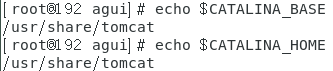
5. 启动tomcat
启动tomcat服务
systemctl start tomcat.service查看是否启动成功
systemctl status tomcat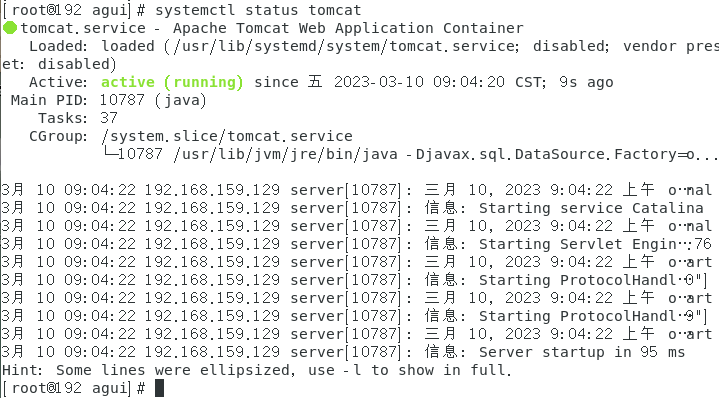
6.配置端口
查看防火墙状态
systemctl status firewalld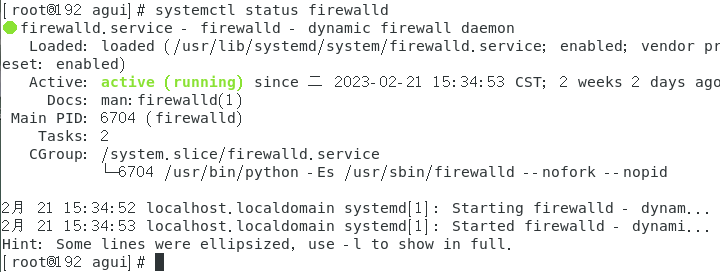
如果不是running,则需要开启防火墙
systemctl start firewalld永久开放8080端口
firewall-cmd --zone=public --add-port=8080/tcp --permanent重启防火墙
systemctl restart firewalld.service查看以开放端口
firewall-cmd --list-ports
7.开机启动tomcat
systemctl enable tomcat.service8.安装tomcat管理包
安装 Tomcat 根页面(tomcat-webapps)和 Tomcat Web 应用程序管理器和Virtual Host Manager:
yum install -y tomcat-webapps tomcat-admin-webapps 安装完成之后会在/tomcat/webapps增加以下目录:
ROOT、examples、sample、manager、host-manager9.配置tomcat-web管理界面
修改 tomcat-users.xml 文件:
vi /usr/share/tomcat/conf/tomcat-users.xml添加以下内容,用于登录tomcat管理界面
<user username="admin" password="password" roles="manager-gui,admin-gui"/>保存并关闭 tomcat-users.xml 文件, 重启 Tomcat 服务
systemctl restart tomcat打开浏览器在地址栏输入服务器 IP地址:8080 。就可以看到 Tomcat 界面,点击 Manager App 按钮,就可以使用上面设置的账号和密码登录了





















 1万+
1万+











 被折叠的 条评论
为什么被折叠?
被折叠的 条评论
为什么被折叠?








